無料の動画生成AI・Flikiとは?
動画生成AIのなかでも、目覚ましく簡単に、ブログ、パワーポイント等を動画にしてくれる動画生成AI。それがFlikiです。今回は無料版にてFlikiの登録から動画完成までをご紹介します。
今回はFlikiを使って、こちらのブログ記事を動画にしてみます。
https://dc-okinawa.com/ailands/ai-column10/
Flikiの登録とログイン方法
https://fliki.ai/ まずはこちらのURLからトップページへ。
冒頭の「始めましょう→」または「無料で始める」をクリック。
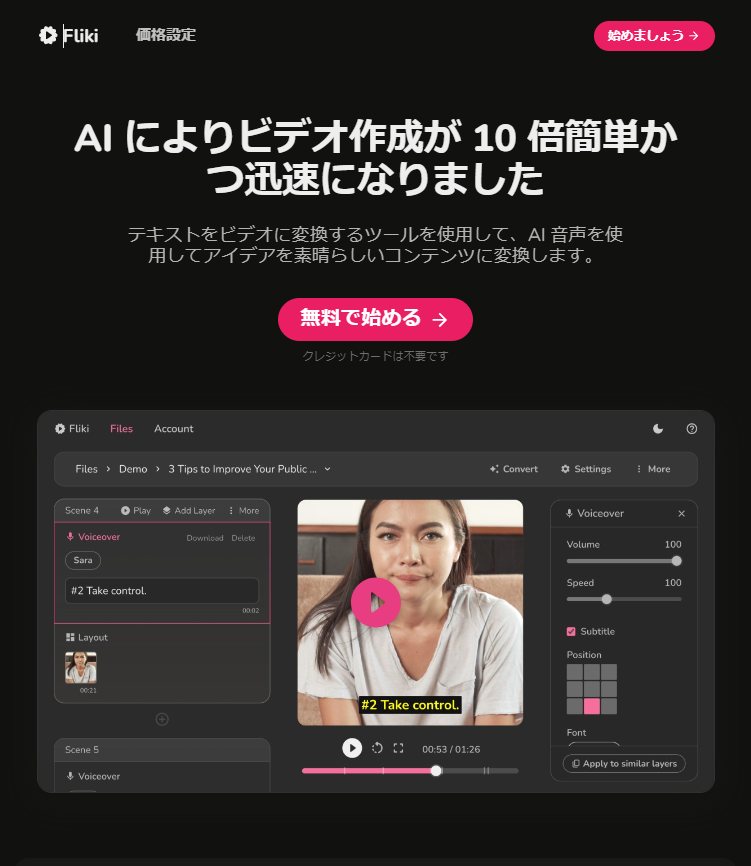
下記の通り、アカウントを開設します。
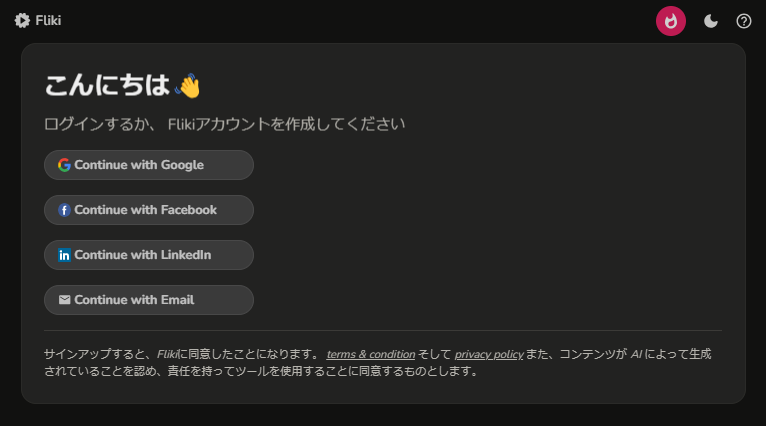
チュートリアルが開始されます。
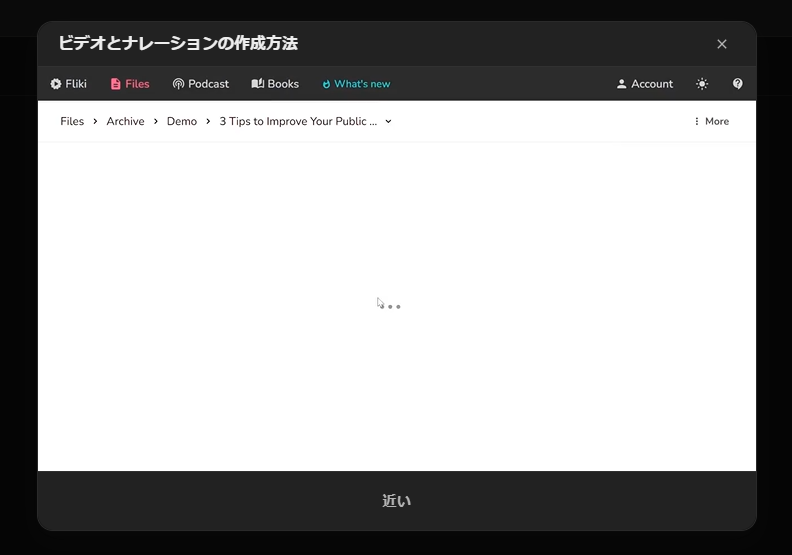
動画作成開始
下記のピンクのボタン、「新しいファイル」をクリックして遂に制作開始です。

するとこのような画面に。
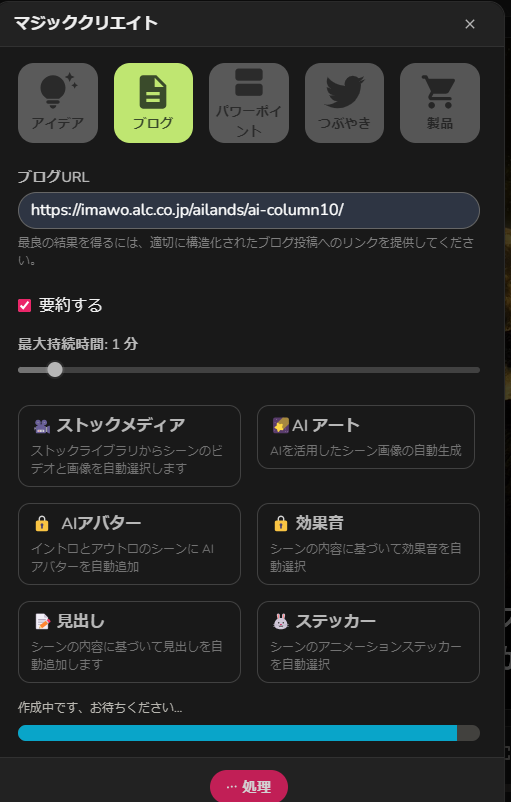
言語、方言、アスペクト比、「皮切りに」それぞれプルダウンから入力。
ファイル名は手入力し「提出する」というボタンを押します。日本語については方言のバリエーションがなく現在は選択できませんが、英語は、各国の方言、アクセントが選べるようになっています。
今回はブログを動画にするのでまずは「ブログ」を選択。
「ブログURL」に生成したいブログのURLを貼って一番したの「提出する」というボタンへ。
画面下方に「ストックメディア」「AIアート」など各種機能のボタンが並んでいますが、アップグレードした場合のみ有効な為、無料でのお試し時はスルーで。
数十秒待つと下記のような画面が登場します。
ここからご自身のお好みに合わせて、アレンジしていきます。
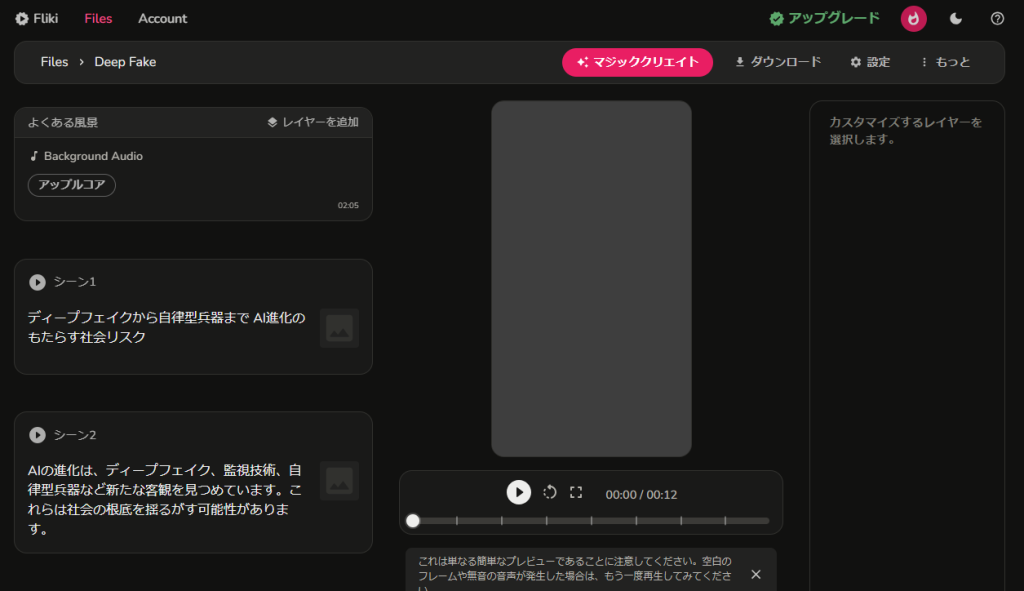
「よくある風景」からスタート。♪のマークのBackground Audioから曲を選びます。
その下に、「シーン1」とありますが、既にこのFlikiは対象のブログを要約し、8つのシーンに分けてシナリオ設定してくれているのです。
そしてそれぞれのシーンに適切な動画、音声を選択していく作業となります。動画は、自製のものをアップロードすることも可能ですしFlikiに内蔵されているものから選べます。
またはすべてAIアーティストによるにお任せできる「自動選択」を選ぶ事もできます。
「自動選択」ではテキストに即した映像、大変抽象的な映像等、幅広いようです。
下記のように右端にある「Layout」では、「メディア」と言われている部分を変更する事ができます。
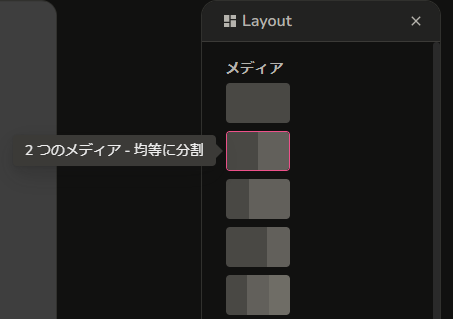
もちろん製作途中にプレビューで確認することもできます。
AIアーティストによる「自動選択」を全部採用してみたところ、映像のインパクトが強すぎて音声の内容があまり入ってこない結果となりました。そのため、一部、人間の手によって映像を選択しました。
あっという間に完成したAI生成動画がこちら
完成したのがこちらです。2分弱。本番ならもう少し短くしたいところですが。。。
既存のブログを動画生成AIで作成。これに要する時間は15分程度です。他にも様々な動画生成AIがありますが、BGM・音声等もすべてここで完成しました。また操作性もよく、もっと試してみたいところですが、無料版だと5分という制約があるので、しばらくはお別れです。来月に付与される5分を有意義にすべく、またほかの動画生成AIを触りながらFlikiでは何をしようか検討する所存です。
Flikiができる事・料金・特徴
- ブログから動画生成
- テキストから動画生成
- パワーポイントから動画生成
- X(旧Twitter)から動画生成
料金について
無料で生成できるのは1カ月当たり5分となります。なお、有料プラン「標準」は単月28$、年払い21$です。1カ月当たり180分作成可能。1本あたりは最長15分まで可能になります。
Flikiの特徴についても併せてご紹介致します。
- テキストからビデオへ、テキストから音声へのAIの機能、BGM,ナレーション等、コンテンツ制作に必要な要素がオールインワン
- 音声はAIによるものだが、不自然さが緩和されている
- 75以上の言語と、100以上の方言を網羅。声優のパターンは1,300以上
↓団体向けの総合的な学習機会に興味がある方はこちら↓



